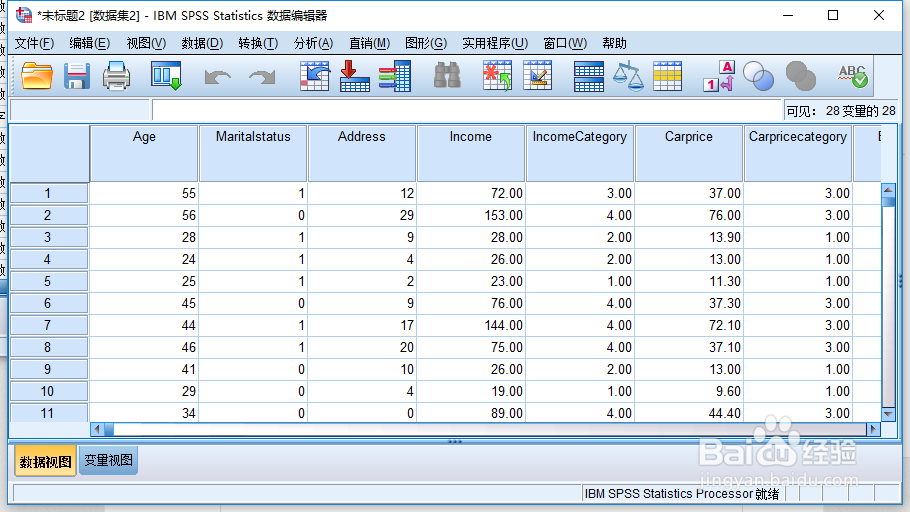1、打开软件,从菜单中选择:文件 > 打开 > 数据...

2、本经验使用软件自带的样本文竭惮蚕斗件,样本文件在安装目录的 Samples 子目录中可以找到。然后选择选择 Excel (*.xls,.....) 作为您要查看的文件类型。
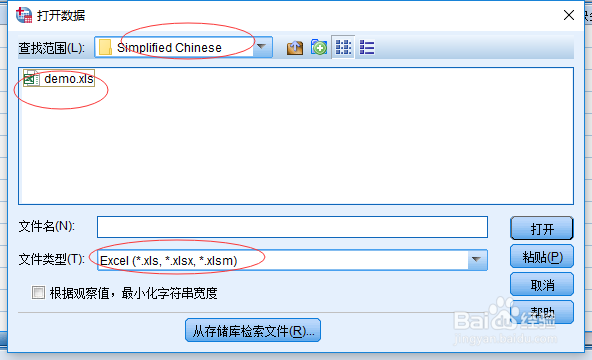
3、选择文件后,点击打开,将显示“打开 Excel 数据源”对话框。
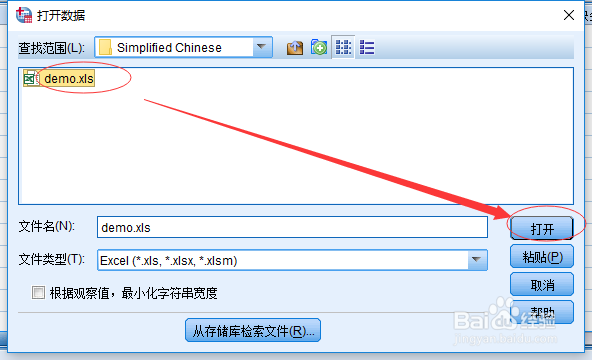
4、确保选择了从第一行数据读取变量名。选择此选项可将列标题作为变量名进行读取。如果列标题不符合IBM® SPSS® Statistics变量命名规则,则这些列标题将会转换成有效的变量名,原始的列标题将另存为变量标签。 如果只想导入电子表格的一部分内容,请在“范围”文本框中指定要导入的单元格范围。单击确定以读取 Excel 文件。
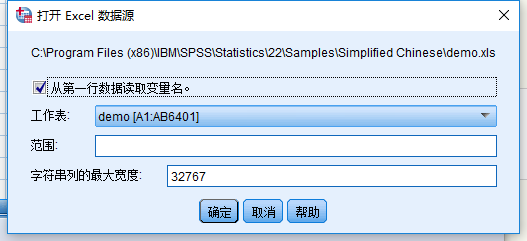
5、查看导入后的变量视图。

6、查看导入后的数据视图。